电脑健康状况检查是一个非常有用的工具,它可以帮助你检查电脑的硬件和软件状况,以及诊断一些常见的问题。但是,如果你不知道如何找到这个工具,那就没法使用它了。在本文中,我们将为你详细介绍如何找到电脑健康状况检查工具,让你轻松掌握它的使用方法。
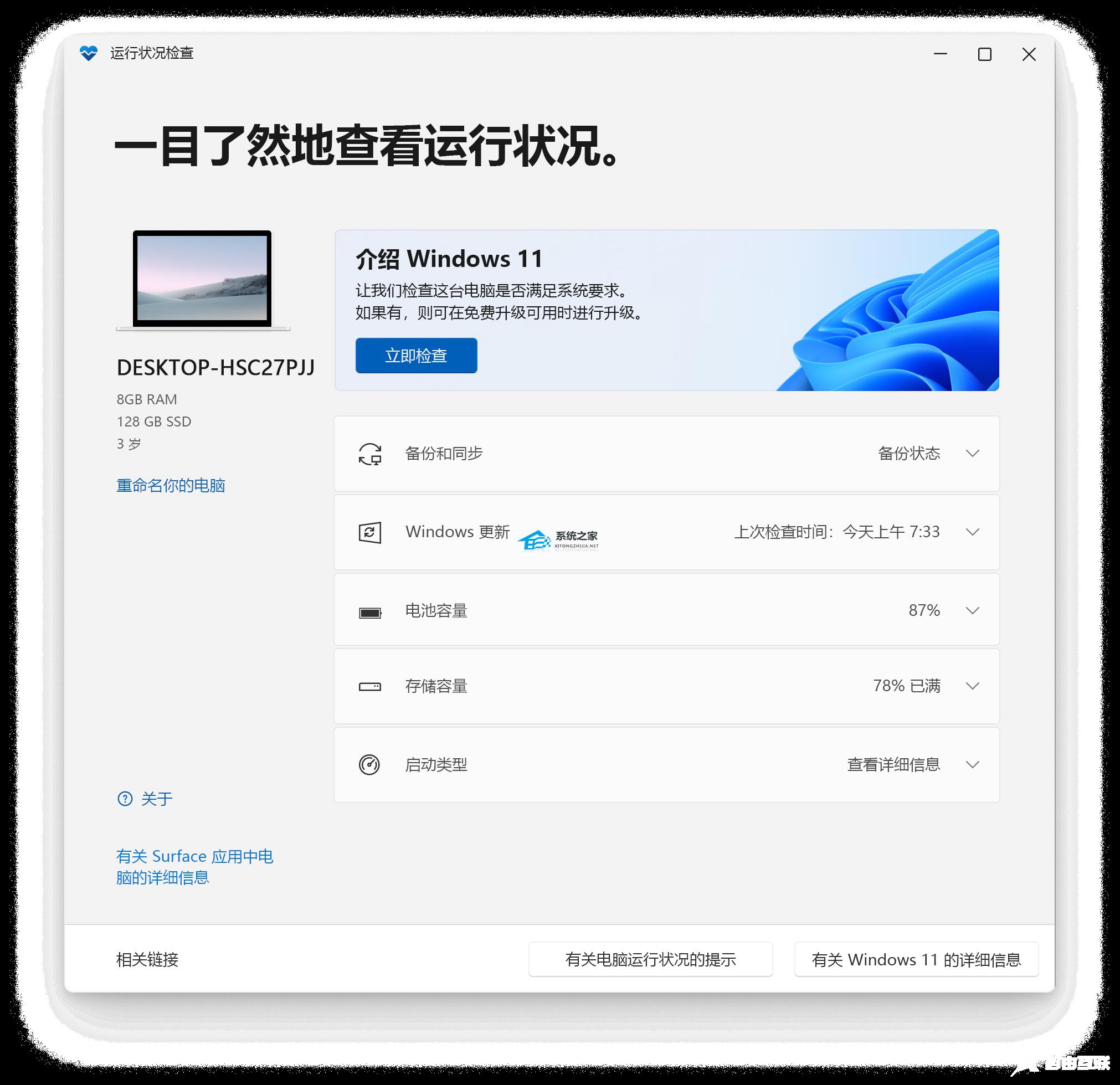
电脑健康状况检查怎么在哪:
1、在 Windows 中,使用任务栏上的“搜索”来搜索“电脑健康状况检查”,然后从结果列表中选择它。
如果电脑健康状况检查更新可用,则可以快速安装最新版本。
如果未安装电脑运行状况检查,可以通过转到
官方下载地址:https://aka.ms/GetPCHealthCheckApp
自由互联下载地址:https://www.xitongzhijia.net/soft/226084.html
并按照提示下载和安装应用来安装它。
2、点击立即检查,它将报告检查结果,如果符合要求,就提示下图,那你就可以直接升级Win11。
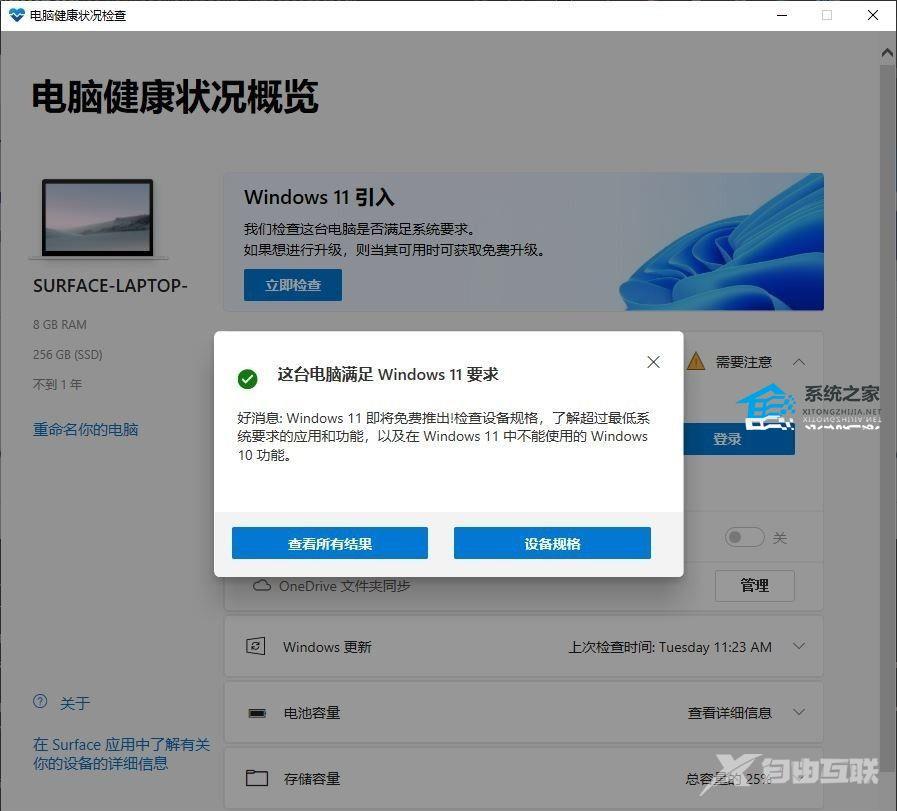
3、黄色感叹号,列出不满足的项目。点击查看所有结果,查看详细的项目。
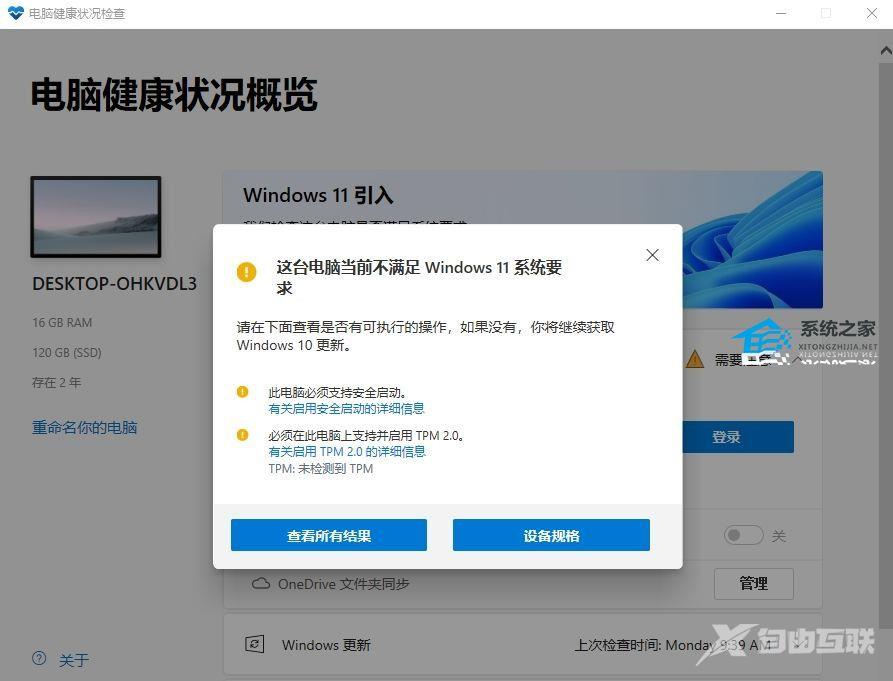
不满足硬件要求怎么升级Win11:
自由互联官网提供的下载地址:Ghost Win11 22621.674 官方正式版 (22H2)(老电脑也可以安装)
Ghost Win11 22621.674 官方正式版 (22H2)采用微软官方最新发布 Windows 11 22H2 22621 674 64位 专业版为基础制作母盘,此系统也是微软今年首发版 Win11官方正式版,更新版本补丁至 2022.10,技术人员在离线状态下精心制作,去除了安全中心,为了用户能更好体验最新系统,其他功能无做过多的精减,保持系统原汁原味,集成万能驱动版,并使用驱动智能识别技术,系统运行流畅稳定。
下载安装完成:
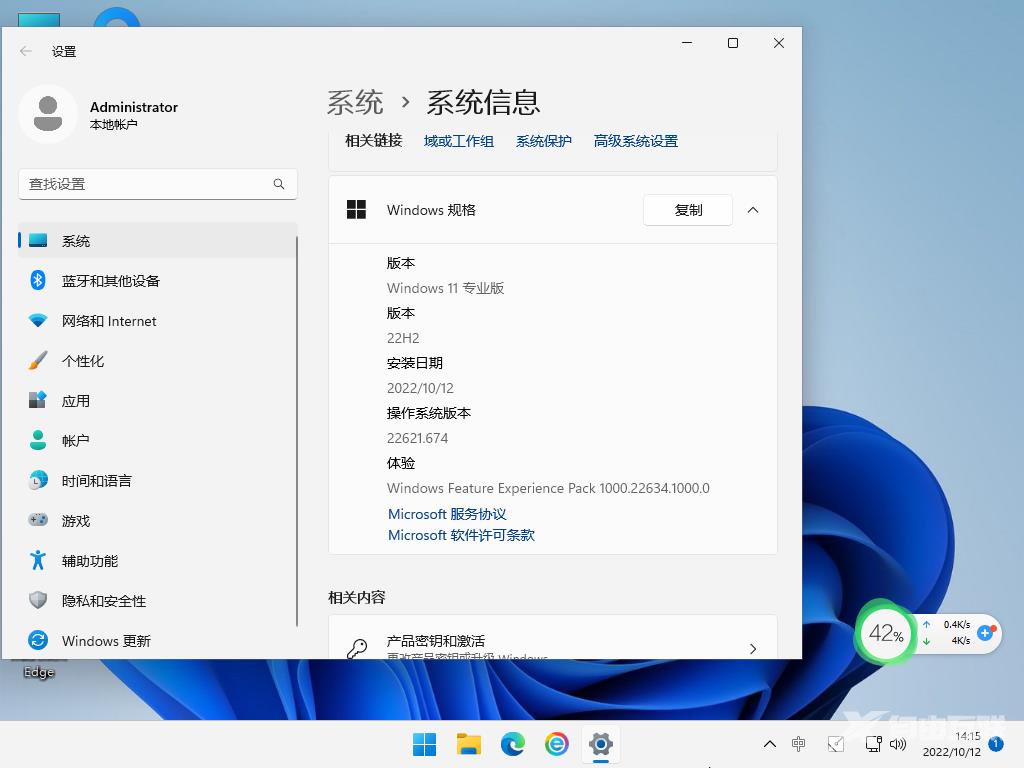
安装方法
1、本地硬盘安装:硬盘安装Win11系统教程
2、U盘启动工具安装:U盘重装win11系统教程
郑重声明:本文由网友发布,不代表盛行IT的观点,版权归原作者所有,仅为传播更多信息之目的,如有侵权请联系,我们将第一时间修改或删除,多谢。